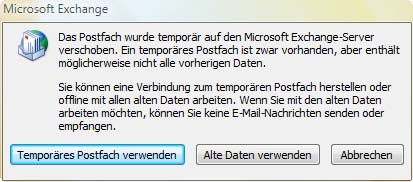Seit Office 2010 ist die Standardeinstellung von Outlook-Ablageobjekten nicht immer optimal. Neue Nachrichten, die von einem gemeinsamen (ob fremdgeöffnet oder als shared Mailbox angelegt ist egal) Postfach gesendet werden, werden nicht im Ordner „Gesendete Objekte“ des freigegebenen Postfachs abgelegt, sondern im Postfach des absendenden Benutzers. Das sorgt oft für Verwirrung.
Das liegt daran, das in Exchange 2010+ und Office 365 freigegebene Postfächer keine Lizenz mehr benötigen und man Outlook nicht mehr als „unabhängiges“ Postfach verbinden kann. In so einem Fall meldet man sich konsequenterweise aber beim eigenen Postfach an und öffnen das freigegebene Postfach zusätzlich. Beim Senden nimmt Outlook dann standartmäßig das Konto des Absenders. Daher werden Nachrichten – im Prinzip folgerichtig – auch immer im Ordner „Gesendete Objekte“ das Postfach des Absenders (also angemeldeten Nutzers) gespeichert.
Dieses Verhalten ist reine Outlook-Sache (nicht Exchange) und lässt sich schnell in der Registry anpassen:
HKCU\Software\Microsoft\Office\<VERSION>\Outlook\Preferences DWORD: DelegateSentItemsStyle Wert: 1 (für Ablage in geöffnetem Postfach) Wert: 0 (für Ablage in eigenem Postfach, Standard)